DANH MỤC SẢN PHẨM
 Laptop Gaming - Đồ Họa
Laptop Gaming - Đồ Họa
 Laptop - Máy Tính Xách Tay
Laptop - Máy Tính Xách Tay
 PC Đồ Họa, Thiết Kế, AI
PC Đồ Họa, Thiết Kế, AI
 Bàn phím, Chuột - Gaming Gear
Bàn phím, Chuột - Gaming Gear
 Linh Kiện Máy Tính
Linh Kiện Máy Tính
 Màn Hình Máy Tính
Màn Hình Máy Tính
 Máy Tính Đồng Bộ - Máy Chủ
Máy Tính Đồng Bộ - Máy Chủ
 Thiết bị văn phòng & Phần mềm
Thiết bị văn phòng & Phần mềm
 Cooling, Tản nhiệt
Cooling, Tản nhiệt
 Laptop Gaming - Đồ Họa
Laptop Gaming - Đồ Họa
 Laptop - Máy Tính Xách Tay
Laptop - Máy Tính Xách Tay
 PC Đồ Họa, Thiết Kế, AI
PC Đồ Họa, Thiết Kế, AI
 Bàn phím, Chuột - Gaming Gear
Bàn phím, Chuột - Gaming Gear
 Linh Kiện Máy Tính
Linh Kiện Máy Tính
 Màn Hình Máy Tính
Màn Hình Máy Tính
 Máy Tính Đồng Bộ - Máy Chủ
Máy Tính Đồng Bộ - Máy Chủ
 Thiết bị văn phòng & Phần mềm
Thiết bị văn phòng & Phần mềm
 Cooling, Tản nhiệt
Cooling, Tản nhiệt
Sản phẩm bạn đã xem
Flash sale
Mua hàng Toàn Quốc
Mua hàng Bắc Ninh - 0972.166.640
Đổi trả miễn phí
Miễn phí vận chuyển
Khách hàng Online
Khách hàng Showroom Hà Nội
◆ 49 Thái Hà
Hotline - 0918.557.006◆ 151 Lê Thanh Nghị
Hotline - 0983.94.9987◆ 63 Trần Thái Tông
Hotline - 0862.136.488◆ Bắc Ninh
Hotline - 0972.166.640Khách hàng Showroom TP.HCM
◆158-160 Lý Thường Kiệt
Hotline - 0917.948.081◆ 330-332 Võ Văn Tần
Hotline - 0931.105.498Khách hàng Doanh nghiệp - Dự án
















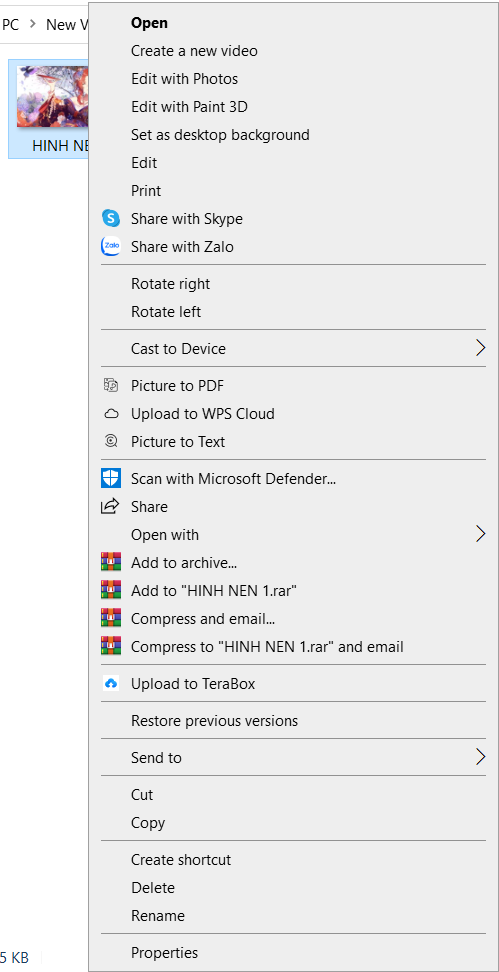

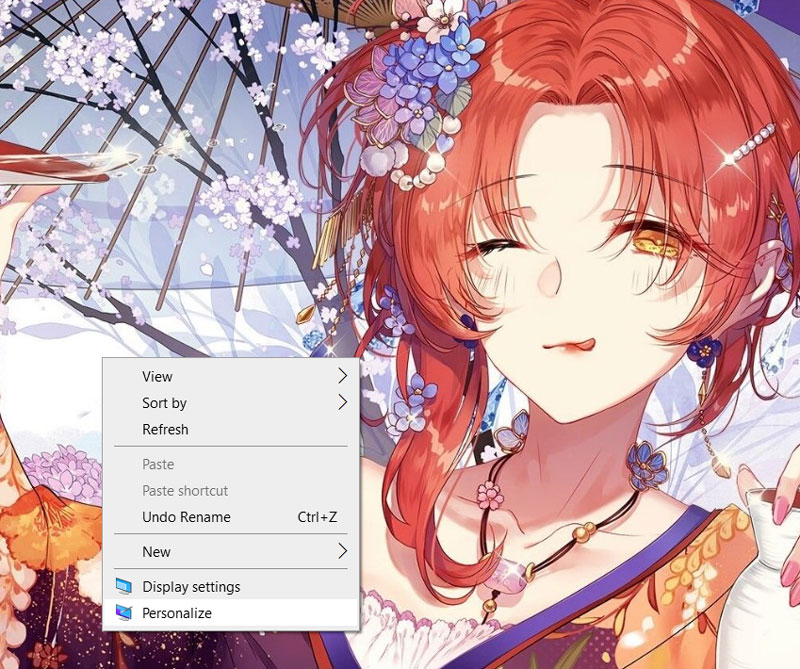
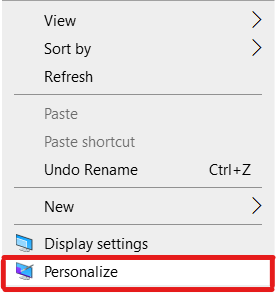
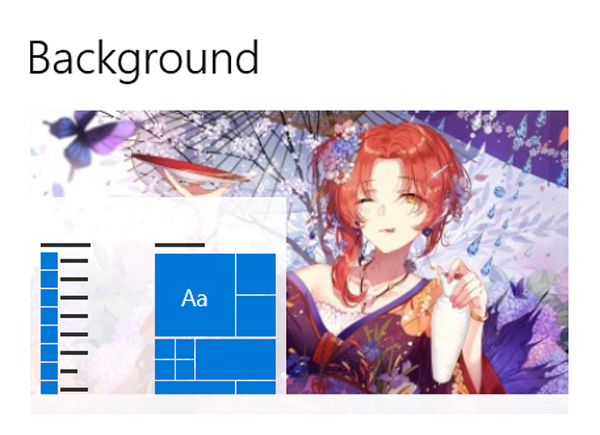

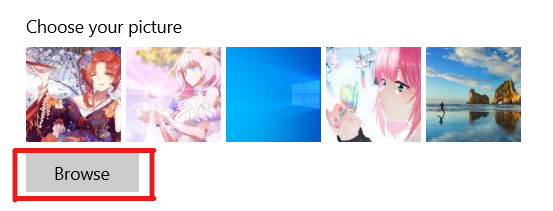
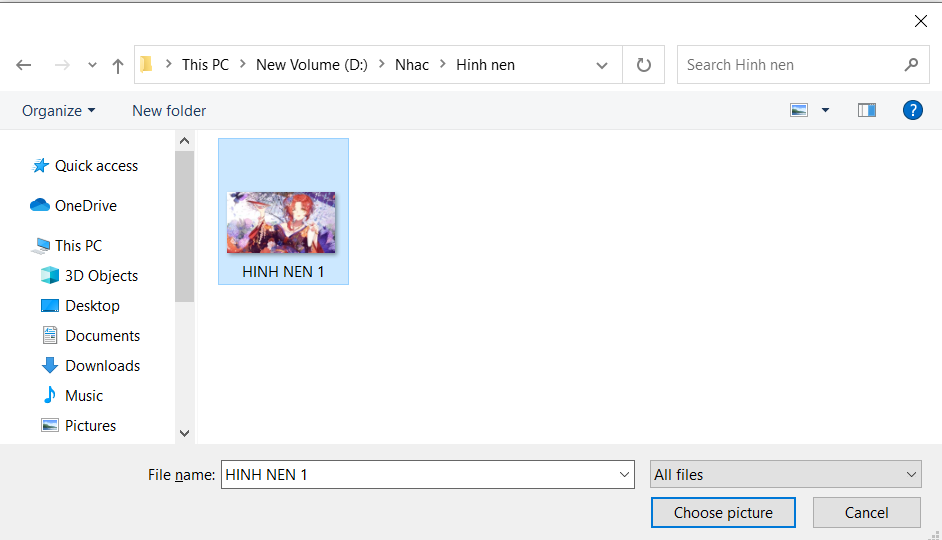
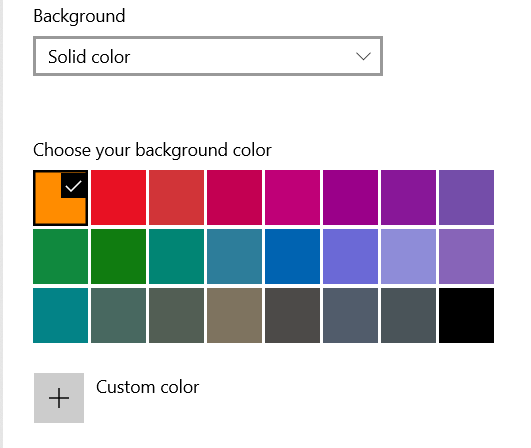
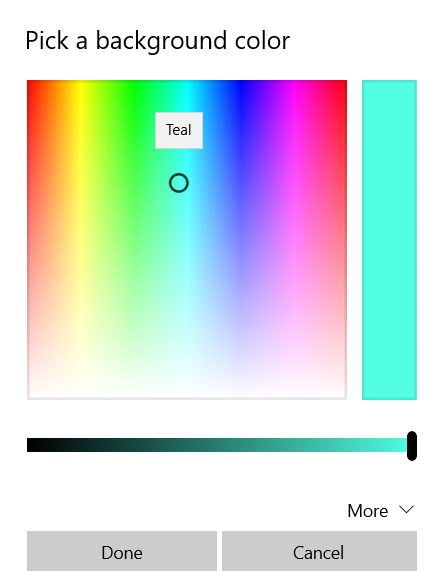
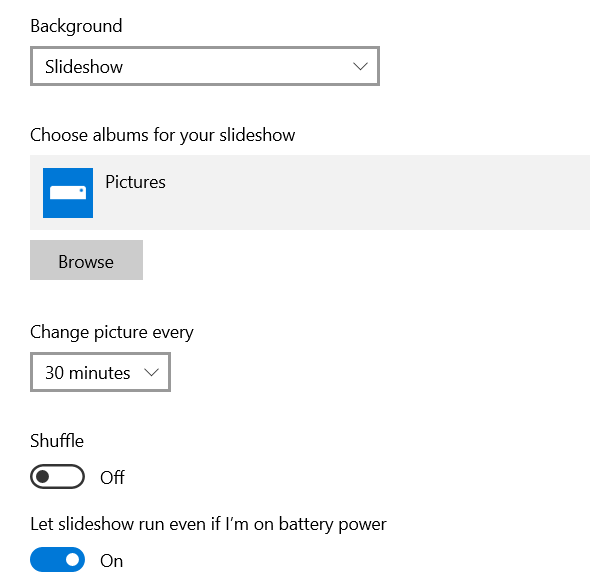

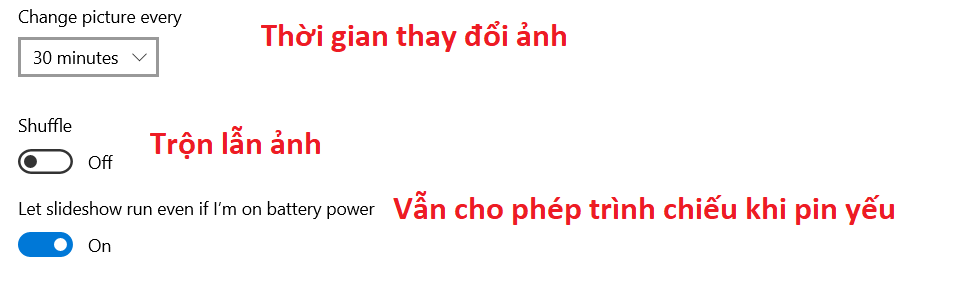
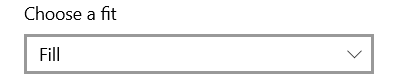
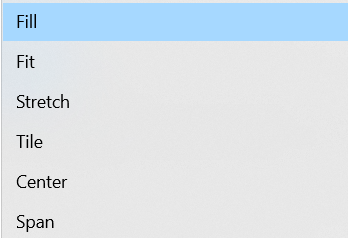
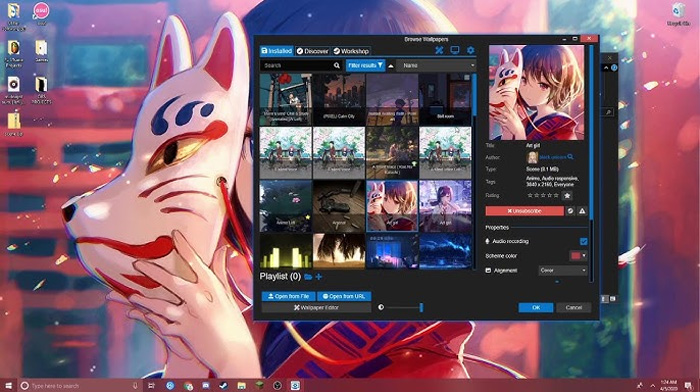
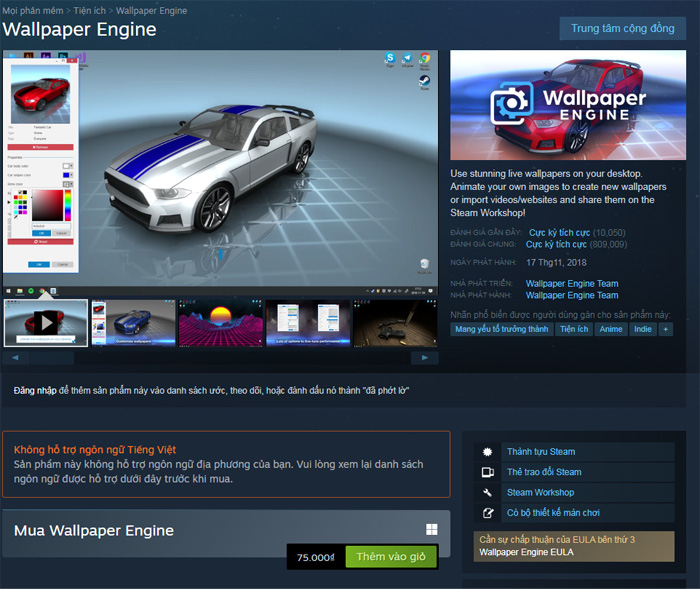
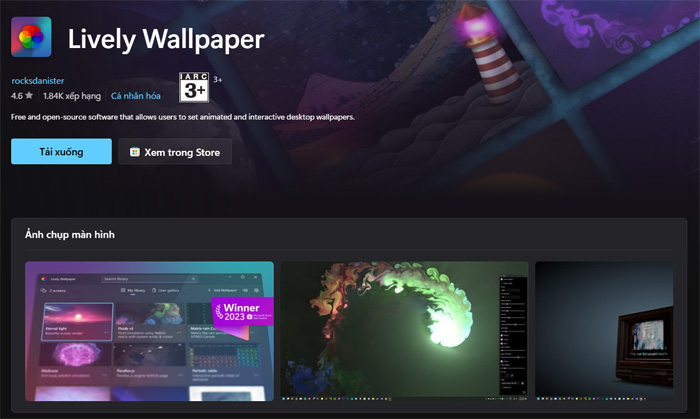








Trả lời